win10激活密钥删除 windows10专业版密钥删除方法
时间:2023-09-08 来源:互联网 浏览量:
win10激活密钥删除,在使用Windows 10操作系统时,有时候我们可能会遇到需要删除激活密钥或者专业版密钥的情况,这可能是因为我们需要更换密钥,或者出于其他一些原因需要删除旧的密钥。为了帮助大家解决这个问题,本文将介绍一种简单有效的方法来删除Windows 10激活密钥和专业版密钥。无论您是初次使用Windows 10还是已经使用了一段时间,都可以参考本文提供的方法来轻松删除密钥。
具体方法:
1.我们可以在设置>更新和安全>激活,查看我们windows的激活状态
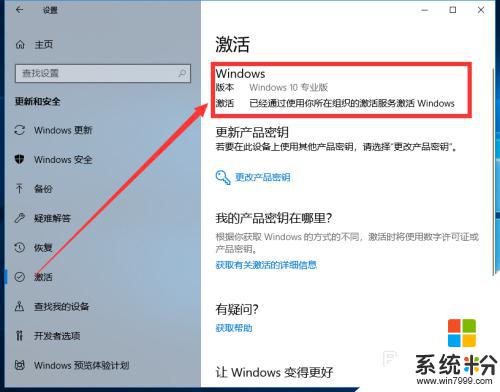
2.回到电脑桌面,使用鼠标右键单机桌面左下角的windows图标。
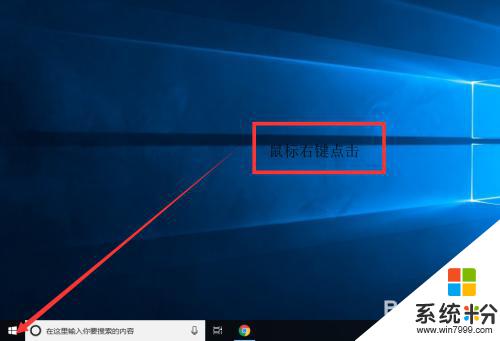
3.在弹出的选择框中,选择“Windows PowerShell(管理员)”。
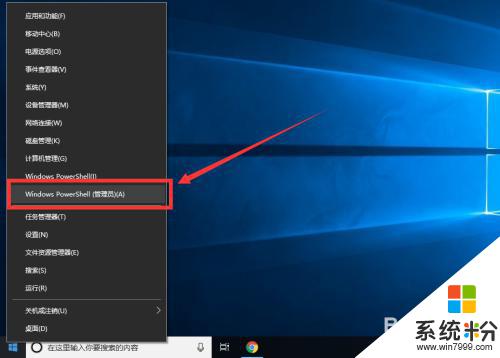
4.选择后会弹出如图所示命令行窗口。
注:反应可能会慢一些,大家稍微等待命令窗框口中会出现如图所示信息。
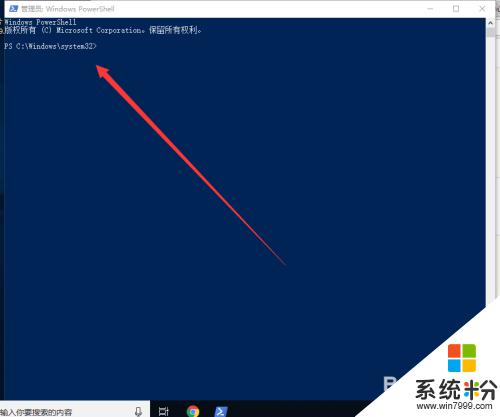
5.在命令行中输入“slmgr /upk”,然后点击键盘上回车键。
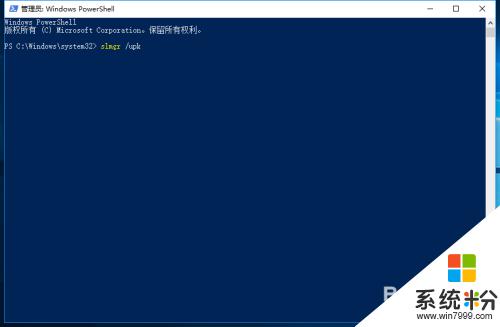
6.弹出“成功地卸载产品密钥”提示框。
至此,密钥已成功的卸载。
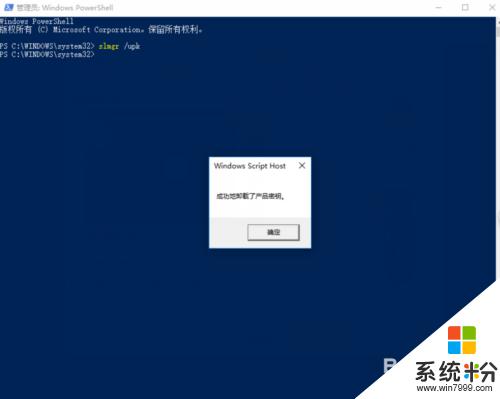
以上就是win10激活密钥删除的全部内容,如果你遇到这种情况,可以按照小编的方法进行解决,希望这些方法可以帮助到大家。
我要分享:
win10系统教程推荐
- 1 电脑快捷搜索键是哪个 win10搜索功能的快捷键是什么
- 2 win10系统老是卡死 win10电脑突然卡死怎么办
- 3 w10怎么进入bios界面快捷键 开机按什么键可以进入win10的bios
- 4电脑桌面图标变大怎么恢复正常 WIN10桌面图标突然变大了怎么办
- 5电脑简繁体转换快捷键 Win10自带输入法简繁体切换快捷键修改方法
- 6电脑怎么修复dns Win10 DNS设置异常怎么修复
- 7windows10激活wifi Win10如何连接wifi上网
- 8windows10儿童模式 Win10电脑的儿童模式设置步骤
- 9电脑定时开关机在哪里取消 win10怎么取消定时关机
- 10可以放在电脑桌面的备忘录 win10如何在桌面上放置备忘录
win10系统热门教程
- 1 win10鼠标右键反应迟钝怎么办|win10鼠标右键速度加快的方法
- 2 Win10浏览器下载的东西签名损坏该怎么办?
- 3 Win10怎么关闭右下角弹窗?
- 4Win10系统的电脑蓝屏且进不了安全模式怎么解决? Win10系统的电脑蓝屏且进不了安全模式怎么处理?
- 5Win10系统如何删除网络及更改网络名称? Win10系统 删除网络及更改网络名称的方法
- 6win10桌面如何食用便签 win10桌面想要使用便签的方法
- 7Win10 TH2“隐私收集”服务悄然改名!
- 8Win10正式版怎么让壁纸自动换?Win10壁纸自动切换设置方法!
- 9windows10的如何分屏,windows10分屏的方法
- 10W10系统旧无线网络怎么删除【图文】
最新win10教程
- 1 桌面文件放在d盘 Win10系统电脑怎么将所有桌面文件都保存到D盘
- 2 管理员账户怎么登陆 Win10系统如何登录管理员账户
- 3 电脑盖上后黑屏不能唤醒怎么办 win10黑屏睡眠后无法唤醒怎么办
- 4电脑上如何查看显卡配置 win10怎么查看电脑显卡配置
- 5电脑的网络在哪里打开 Win10网络发现设置在哪里
- 6怎么卸载电脑上的五笔输入法 Win10怎么关闭五笔输入法
- 7苹果笔记本做了win10系统,怎样恢复原系统 苹果电脑装了windows系统怎么办
- 8电脑快捷搜索键是哪个 win10搜索功能的快捷键是什么
- 9win10 锁屏 壁纸 win10锁屏壁纸设置技巧
- 10win10系统老是卡死 win10电脑突然卡死怎么办
